⌜ Windows 11 종료 안 되는 문제 - Windows 10 적용 가능 ⌟
안녕하세요. BIG MAN입니다.
필자의 경우 Windows 10부터 종료가 안 되는 문제가 지속적으로 발생했습니다. 메인보드도 Z370 2종, Z390 1종, Z490 1종, Z590 1종, X470 1종, B550 3종, X570 1종을 모두 사용해 봤지만, 모든 메인보드에서 동일 증상을 경험했습니다. 10종의 메인보드 설계 또는 펌웨어가 문제가 있다고 생각하기에 무리가 있습니다. 2017년 출시된 Z390부터 Z590까지 4년에 걸쳐 출시된 다양한 메인보드(AMD 포함)에 동일한 증상을 수정하지 않고 지속적으로 출시한다는 것은 쉬운 일이 아니겠죠.

주의) 포스팅되는 모든 글은 게시자의 주관적인 관점이 포함되어 있으며, 절대적인 가이드가 아닙니다. 포스팅 글을 참조 후 발생되는 모든 책임은 본인에게 있음을 알려드립니다.
당부
아래 내용은 지극히 개인적인 경험으로 작성되었습니다. 하나의 문제지만, 다양한 원인이 있고, 따라서 다양한 해결책도 있습니다. 필자가 이야기하는 것은 그것들 중 하나입니다.
증상과 시작
증상은 간단합니다. 시스템 종료를 클릭하고 뒤돌아서 다시 보면 다시 로그인 화면으로 돌아와 있죠. 처음에는 제가 클릭을 잘 못했나 싶었죠. 또 몇 번을 시도하면 종료가 되는 경우도 있죠. 이런 증상이 보이기 시작한 시점은 Windows 10 20H1 버전을 사용하고부터 인 듯싶습니다. 현재 테스트로는 Windows 11에서도 동일한 증상을 보이는데, Windows 10 보다 심각한 듯싶습니다. Windows 10에서 2~3번 종료를 시도하면 시스템이 꺼지는데, Windows 11은 아래 영상과 같이 종료되지 않고 무한 반복이었습니다.
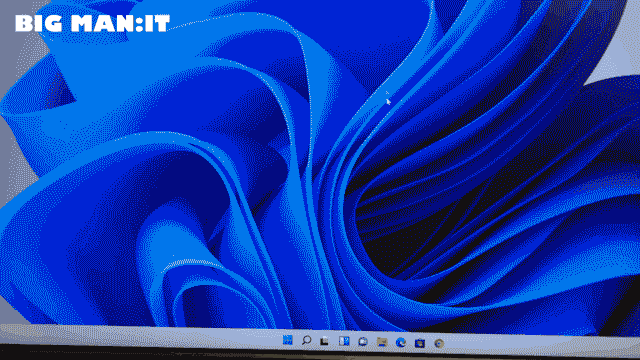
합리적 의심
필자의 경우 처음 의심은 Intel MEI(Management Engine Interface)로 인한 문제라 확신을 하였습니다. MEI에서 전원 관리를 담당하고 있기 때문이죠. 그래서 관련 드라이브를 업데이트 후 사용해 봤지만, 증상은 여전했습니다. PCI-Express 전원 관리도 아녔습니다. 왜냐하면 이미 고성능으로 설정했기 때문입니다. 이외에도 가능한 지식을 동원해서 의심되는 부분의 옵션을 설정해도 마찬가지였습니다.
해결
결론부터 말하자면 "빠른 시작 켜기(권장)"를 끄고 나서 문제가 해결되었습니다. 또는 powercfg를 이용하여 "최대 절전 모드"를 비활성화시키는 것입니다. powercfg 명령에서 최대 절전 모드를 비활성화를 하게 되면 자동으로 빠른 시작 켜기도 함께 비활성화되기 때문입니다.
방법
1. ①시작 버튼을 클릭하고, ②"제어판"이라 검색한다. 검색된 항목 중 ③"제어판"을 클릭하여 실행한다.

2. 제어판 설정 중 ④"시스템 및 보안"을 선택한다. (하드웨어 및 소리를 선택해도 된다.)

3. ⑤"전원 옵션"을 클릭한다.

4. 전원 옵션에서 좌측 ⑥"전원 단추 작동 설정"을 클릭한다.

5. 중간에 "종료 설정 >> 빠른 시작 켜기(권장)"을 비활성화해야 하는데, 잠겨있는 상태이다. ⑦"현재 사용할 수 없는 설정 변경"을 클릭하여 잠겨있는 옵션을 풀어준다.

6. ⑧"빠른 시작 켜기(권장)"의 체크 박스를 체크 해제한다. ⑨"변경 내용 저장"을 클릭하여 설정을 저장한다.

7. 이제 종료가 되는지 확인한다. 문제없이 종료가 될 것이다.
Powercfg를 이용한 최대 절전 모드를 끄는 방법은 아래 링크를 참조 바랍니다.
https://kimsungjin.tistory.com/330#powercfg
윈도우 10 설치 후 해야 할 것들 2편...디스크 용량 절약 및 관리
안녕하세요. 창원에 서식하고 있는 Big Man입니다. 더디여 Windows 10 설치의 마지막 단계까지 왔습니다. 고생 많이 하셨습니다. 이번 시간에는 Windows의 불필요한 기능으로 인하여 하드웨어의 성능
kimsungjin.tistory.com
주의) 포스팅되는 모든 글은 게시자의 주관적인 관점이 포함되어 있으며, 절대적인 가이드가 아닙니다. 포스팅 글을 참조 후 발생되는 모든 책임은 본인에게 있음을 알려드립니다.
👾코로나 18👾 항상 조심하시고 건강하세요~ 감사합니다. 👋🏻😃

참고
2021.11.20 - FAT32를 삭제,포맷 없이 NTFS로 변환하기
2021.10.30 - Windows 11 설치 시 로컬 계정 생성 (Windows 10 적용 가능)
2021.10.30 - Windows 11 설치 방법 - 우회 설치 내용 포함
2021.10.14 - Windows 11 정식 버전 다운로드 및 설치 USB 만들기
2021.10.14 - Windows 11 지원되지 않는 하드웨어에 우회 설치하기
2021.09.06 - Windows 11 명령 프롬프트 CMD 항상 관리자 권한 실행
2021.09.13 - Windows 11 스냅 레이아웃으로 화면 분할 방법과 비활성화 방법
2019.09.12 - 윈도우 10 설치 후 해야 할 것들 2편...디스크 용량 절약 및 관리
'Microsoft 정보 > Windows 11' 카테고리의 다른 글
| Windows 11 Windows 10 통합 설치 USB 디스크 만들기 (2) | 2022.05.24 |
|---|---|
| Windows 11 Windows 10 부팅 로고 변경하기 (1) | 2022.05.21 |
| Windows 11 설치 시 로컬 계정 생성 (Windows 10 적용 가능) (0) | 2021.10.30 |
| Windows 11 설치 방법 - 우회 설치 내용 포함 (0) | 2021.10.30 |
| Windows 11 정식 버전 다운로드 및 설치 USB 만들기 (0) | 2021.10.14 |

